
Cómo sincronizar el control remoto de Roku sin el botón de emparejamiento¿Un control remoto de Roku sin botón de emparejamiento podría ser el control remoto simple de Roku o el control remoto de voz de Roku. Si es un control remoto simple de Roku, un proceso de emparejamiento no es necesario, mientras que si es un control remoto de voz de Roku, un proceso de emparejamiento es necesario. ¿Por qué? Sigue la publicación para descubrir cómo emparejar el control remoto de Roku sin botón de emparejamiento.
Tabla de Contenido
No todos los controles remotos de Roku tienen un botón de emparejamiento.
The botón de emparejamiento en un control remoto Roku le permite conectar su televisor a un control remoto rápidamente. Hay dos tipos de controles remotos Roku: uno es el control remoto simple de Roku y el otro es el control remoto de voz de Roku. No todos los controles remotos simples de Roku vienen con un botón de emparejamiento, y no todos los controles remotos de voz de Roku tienen un botón de emparejamiento. Entonces, cuando se trata de no tener un botón de emparejamiento en el control remoto de Roku, hay un 50% de probabilidad de que el control remoto sea uno simple o de voz.
¿Cómo saber el tipo de tu control remoto Roku?
No es difícil. diga el tipo de su control remoto Roku.Puedes hacer un juicio desde el botón en el control remoto. El botón no es el botón de emparejamiento sino el botón de voz. Todos los controles remotos de voz de Roku se envían con un botón de voz con un icono de micrófono o un icono de lupa cerca del pad direccional morado, pero ningún control remoto simple de Roku tiene este botón.

Ahora busca en tu control remoto de Roku y busca el botón de voz en él. Si el control remoto tiene un botón de voz, tienes un control remoto de voz de Roku; si no lo tiene, tienes un control remoto simple de Roku.
¿Por qué es diferente el proceso de emparejamiento para el control remoto Roku?
Las dos tipos de controles remotos de Roku difieren entre sí en muchos aspectos y la diferencia decisiva es que los dos tipos de controles remotos de Roku adoptan diferentes maneras de comunicarse con los televisores, lo que lleva a una diferencia en el proceso de emparejamiento.
Un control remoto simple de Roku aprovecha la luz infrarroja para controlar los televisores. Cuando presionas un botón en el control remoto, el emisor de luz infrarroja en el control remoto envía un comando y el sensor infrarrojo en tu televisor recibe el comando y realiza la acción correspondiente. Debido a eso, no es necesario establecer un proceso de emparejamiento si tienes un control remoto simple; simplemente apunta el control remoto hacia tu televisor, y puedes controlar el televisor.
Lectura adicional: La luz infrarroja es invisible al ojo desnudo, pero puedes capturar el proceso de comunicación a través del software de la cámara en tu smartphone. Simplemente abre el software de la cámara en tu smartphone, apunta el control remoto hacia tu smartphone y presiona un botón en el control remoto. Puedes observar que aparece una luz roja en la pantalla de tu teléfono.
Un control remoto por voz de Roku adopta una manera diferente de comunicarse con los televisores Roku. Utiliza tecnología inalámbrica para controlar dispositivos de transmisión Roku y televisores. Por lo tanto, necesita configurar la conexión inalámbrica entre el control remoto y un dispositivo Roku primero, luego el control remoto emparejado puede controlar el dispositivo Roku.
Ahora puede que tengas algunas ideas para emparejar el control remoto de Roku sin botón de emparejamiento. Para obtener detalles sobre el proceso de emparejamiento, por favor, continúa leyendo.
¿Cómo sincronizar el control remoto de Roku sin botón de emparejamiento?
Varias formas de emparejar un control remoto Roku sin un botón de emparejamiento se recopilan y se muestran a continuación. Cada una de estas formas puede ayudarte a sincronizar tu control remoto Roku con tu dispositivo Roku rápidamente incluso si no hay un botón de emparejamiento en el control remoto.
Sincronizar el control remoto Roku sin botón de emparejamiento usando luz IR
Si tienes un control remoto simple de Roku, solo necesitas activar el control remoto y luego usarlo para controlar tu Roku TV. Para activar el control remoto, realiza los pasos a continuación.
Passo 1. Encienda su Roku TV mediante el botón físico de encendido y retire la tapa de las baterías de su control remoto Roku.
Passo 2. Inserte un par de baterías nuevas en el compartimento de las baterías. Asegúrese de que los terminales positivos y negativos estén colocados correctamente.
Passo 3. Apunte el control remoto de Roku hacia su TV Roku, presione un botón y vea si el televisor realiza una acción correspondiente de inmediato.
Passo 4. Si funciona como se espera, instala la tapa de las baterías en el control remoto de Roku y usa el control remoto para dominar tu Roku TV.
Algunas precauciones sobre el uso del control remoto simple de Roku:
Hay algunas precauciones para asegurar que el control remoto simple de Roku funcione.
- Mantén limpio el emisor infrarrojo del control remoto. Si está sucio, usa un trozo de algodón suave y limpio para limpiarlo.
- Asegúrese de que no haya obstáculos entre el control remoto y su televisor, especialmente eliminando los objetos frente al televisor.
- Mantén el control remoto alejado de líquidos para evitar daños físicos.
- Reemplace regularmente las baterías. Para un uso normal, las baterías pueden suministrar energía a su control remoto de 3 a 6 meses.
Sincronizar el control remoto de Roku sin botón de emparejamiento usando una combinación de botones
¿Cómo emparejar el control remoto de Roku sin botón de emparejamiento? Si tu control remoto de voz de Roku no tiene botón de emparejamiento, puedes activar una combinación de botones para sincronizarlo con tu Roku TV, y la combinación de botones se refiere a los botones de Inicio y Atrás.
Los botones de Inicio y Atrás generalmente están ubicados cerca del menú de navegación en el control remoto Roku y están simbolizados por un ícono de casa y una flecha izquierda, respectivamente.
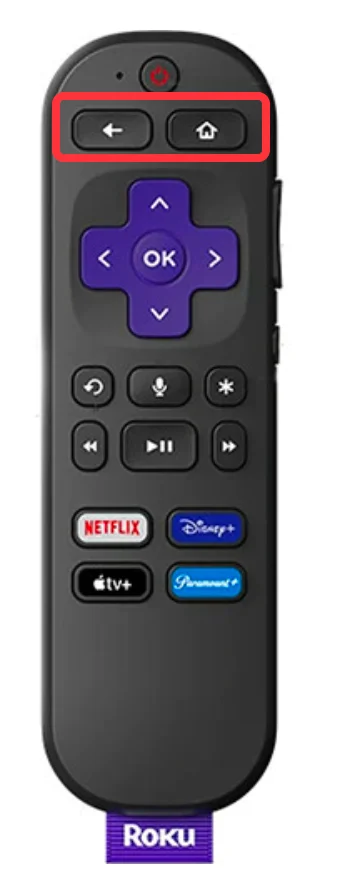
Una vez que ubiques los dos botones, puedes realizar los siguientes pasos para sincronizar tu control remoto con un dispositivo Roku.
Passo 1. Encienda su Roku TV presionando el botón físico. power botón en el televisor.
Passo 2. Retire la tapa de las baterías de su control remoto Roku e inserte un nuevo par de baterías en el compartimento de las baterías.
Passo 3. Presione y mantenga presionado el Hogar and Regresar botones en el control remoto durante varios segundos hasta que luz indicadora que está ubicado a la izquierda del botón de encendido deja de parpadear (ver El control remoto de Roku parpadea en verde).
Ahora has sincronizado tu control remoto de Roku con tu TV Roku y puedes presionar el botón de voz para buscar algo rápidamente en la TV.
Si su control remoto de Roku no funciona, asegúrese de que las baterías estén bien colocadas en el compartimento de las baterías e intente volver a emparejar el control. Para hacerlo, lleve a cabo los pasos a continuación.
Passo 1. Elimina las baterías de tu control remoto de Roku y desconecta tu dispositivo Roku de la fuente de energía durante 30-60 segundos..
Passo 2. Reconecta tu dispositivo Roku, enciéndelo e inserta las baterías en tu control remoto de Roku.
Passo 3. Presione y mantenga presionado el Hogar and Regresar presione los botones en el control remoto y suéltelos cuando la luz de estado deje de parpadear.
Sincronizar el control remoto de Roku sin botón de emparejamiento usando los botones del televisor.
Cómo emparejar el control remoto de Roku sin botón de emparejamiento? Sin un botón de emparejamiento en tu control remoto de Roku, alternativamente, empareja el control remoto con el televisor a través de algunos botones en este último.
Pero este método solo es factible para los televisores que tienen algunos botones para la navegación. Así que, mira
Aquí está cómo configurar el proceso de emparejamiento de esta manera:
Passo 1. Inserta las baterías en tu control remoto de Roku y enciende tu TV Roku.
Passo 2. Pulsa los botones en el televisor para navegar hacia Configuraciones, Control Remoto & Dispositivos > Configurar un Nuevo Dispositivo.
Passo 3. Complete el proceso de emparejamiento en la pantalla y confirme el proceso.
Podría ser un poco torpe presionar los botones físicos del televisor. Pero no te preocupes, a continuación se detalla otro método.
Sincronizar el mando de Roku sin botón de emparejamiento utilizando una aplicación de control remoto
Si su Roku TV ha sido conectada a una red inalámbrica, otro truco para emparejar el control remoto de Roku sin botón de emparejamiento es usar una aplicación de control remoto de Roku. Con ella, puede acceder fácilmente a la página de Remote & devices para configurar un control remoto físico para su Roku TV.
Además, una aplicación de control remoto para Roku, como la Control Remoto de Roku TV app de BoostVision, es excelente Reemplazo del control remoto de Roku, presumiendo de características básicas y avanzadas para controlar los dispositivos Roku fácilmente. Si tu control remoto de Roku está perdido o no funciona, la aplicación de control remoto de Roku podría ser la mejor opción.
Bueno, ¿cómo sincronizar tu control remoto de Roku sin un botón de emparejamiento de esta manera? Los pasos detallados están a continuación.
Primero, configura la aplicación del control remoto de Roku. Aquí, toma como ejemplo la aplicación de BoostVision.
Passo 1. Descarga la aplicación haciendo clic en el siguiente botón.
Descarga el Control Remoto para Roku TV
Passo 2. Durante el proceso de descarga e instalación de la aplicación, enciende tu Roku TV y verifica si está utilizando la misma red que tu smartphone. Si no es así, por favor, haz que utilicen la misma red.
Passo 3. Una vez que la aplicación se instale en tu smartphone, ábrela y haz clic en Toque para Seleccionar Botón en el Remoto tab.

Passo 4. Espera a que la aplicación detecte tu Roku TV y elige su nombre de la lista de dispositivos. Luego, haz clic en Conectar botón para confirmar tu selección.
Passo 5. En la pestaña Remoto, verifica si el texto en la parte superior de la pantalla de tu teléfono ha cambiado al nombre de tu TV. Si es así, la conexión se ha establecido correctamente.
Ahora puedes usar directamente tu smartphone para controlar tu TV; si prefieres un control remoto físico, por favor continúa realizando los siguientes pasos.
Luego, presiona los botones en la interfaz de la aplicación para sincronizar tu control remoto de Roku con tu TV Roku.
Passo 1. Inserte las baterías en su control remoto de Roku.
Passo 2. Presiona el Hogar botón con un ícono de casa en el Remoto navegue hasta la ruta: System > Mandos y dispositivos > Configurar un nuevo dispositivo.
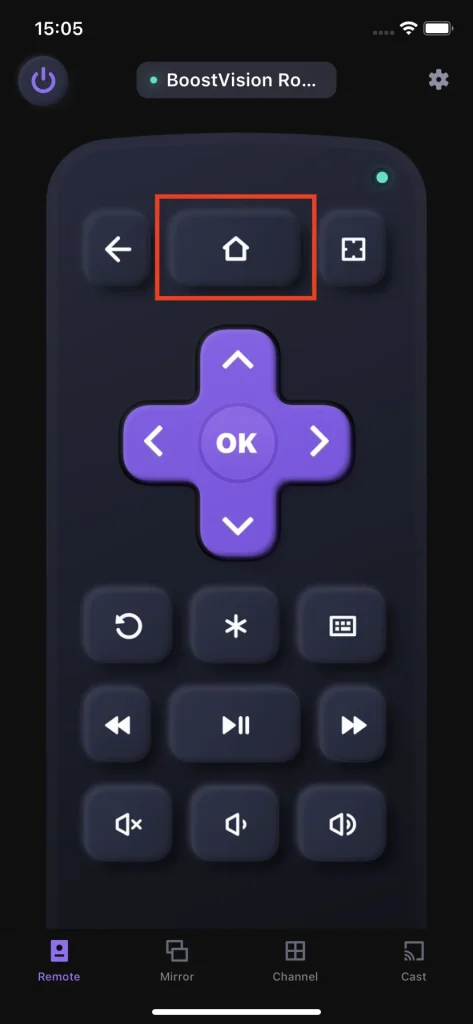
Passo 3. Marque la casilla para Remoto y luego elige Continuar.
Una vez que tu TV busca y encuentra tu control remoto de Roku, el emparejamiento se establece, y puedes usar el control para manejar el TV de ahora en adelante.
¿Cómo sincronizar el control remoto de Roku sin el botón de emparejamiento y sin WiFi?
Una conexión a la red Wi-Fi no es necesaria al emparejar un control remoto Roku que carece de un botón de emparejamiento. Si tienes un Roku Simple Remote, no requiere emparejamiento. Puedes usar el control remoto directamente para navegar a Hogar > Configuraciones > Red > Establecer Conexión > Inalámbrico para una conexión de red WiFi.
Si tienes un Roku Voice Remote que no tiene un botón de emparejamiento, presiona los botones de Inicio y Atrás durante varios segundos. Una vez emparejado, puedes configurar una conexión de red en tu Roku usando el control remoto.
¿Cómo sincronizar el control remoto de Roku sin botón de emparejamiento ni luz?
Si su control remoto Roku no tiene un botón de emparejamiento y luz de estado, podría ser un control remoto Roku Simple. El control remoto utiliza tecnología de infrarrojos (IR) y no requiere emparejamiento. Para usarlo, simplemente apúntelo directamente a su dispositivo Roku, asegurándose de que haya una línea de visión clara.
El Roku Voice Remote, que no tiene un botón de emparejamiento, tiene una luz de estado en la parte frontal, junto al orificio del micrófono.

El Roku Voice Remote, que tiene un botón de emparejamiento, tiene una luz de estado, junto al botón de emparejamiento.

¿Cómo sincronizar el control remoto de Roku sin el botón de emparejamiento o el botón de encendido?
Tres tipos de controles remotos Roku tienen un botón de emparejamiento:
- Roku Voice Remote – Este control remoto tiene un botón de encendido que puede encender y apagar el televisor. Se conecta al dispositivo Roku a través de RF inalámbrica y debe emparejarse.
- Roku Voice Remote Pro – La última versión del Roku Voice Remote también incluye un botón de encendido para controlar el televisor. Tiene características adicionales como un conector para auriculares y un buscador de remoto.
- El control remoto de Roku TV – Este control remoto está diseñado específicamente para televisores Roku (televisores inteligentes con la plataforma de Roku integrada, como TCL Roku TV). Tiene un botón de encendido para controlar el televisor.
Por lo tanto, si un control remoto de Roku no tiene un botón de emparejamiento ni un botón de encendido, podría ser un control remoto simple de Roku. Este tipo de control remoto de Roku se puede usar después de instalarle baterías nuevas.
Conclusión sobre cómo emparejar el control remoto de Roku sin botón de emparejamiento
¿No hay botón de emparejamiento en el control remoto de Roku? Cuando planeas sincronizar un control remoto de Roku pero no encuentras un botón de emparejamiento en él, primero debes averiguar si es un control remoto simple de Roku o un control remoto de voz de Roku a través del botón de voz. Luego sigue los tutoriales anteriores para sincronizar tu control remoto de Roku con tu dispositivo.
Cómo sincronizar el control remoto de Roku sin botón de emparejamiento FAQ
P: ¿Dónde está el botón de emparejamiento en mi control remoto de Roku?
El botón de emparejamiento generalmente se encuentra debajo de la tapa de las baterías del control remoto de Roku. Por lo tanto, retire la tapa de las baterías de su control remoto Roku y vea si hay un botón cerca del compartimento de la batería. Si es así, es el botón de emparejamiento utilizado para emparejar su control remoto con un dispositivo rápidamente.
¿Puedo emparejar un control remoto Roku que no tiene un botón de emparejamiento?
Si tienes un Roku Simple Remote que no tiene un botón de emparejamiento, no se requiere un proceso de emparejamiento. Puedes apuntar el control remoto a tu dispositivo de transmisión Roku y presionar algunos botones, y tu Roku responderá.
Sin embargo, si tienes un Roku Voice Remote sin botón de emparejamiento, puedes presionar el Hogar and Regresar botones durante unos segundos. Alternativamente, puedes navegar a System > Mandos y dispositivos > Configurar un nuevo dispositivo usando un control remoto Roku emparejado y configurando el Control Remoto de Voz de Roku.
P: Sí, puedes usar tu teléfono en lugar de un control remoto de Roku.
Puedes controlar tu TV con tu teléfono en lugar de un control remoto de Roku siempre que instales una aplicación de control remoto en el teléfono. Por ejemplo, puedes instalar la Control Remoto Universal app that can control mainstream brands of TVs on your smartphone, then connect the smartphone to your TV using the same wireless network, and you can use the smartphone to control your TV.
Q: ¿Cómo soluciono un control remoto de Roku que no responde?
Arreglar el control remoto simple de Roku que no responde (control remoto IR):
- Verifique la función IR.
- Verifique las baterías del control remoto.
- Verifique obstrucciones físicas.
- Verificar interferencia IR
Arreglar el control remoto de voz de Roku que no responde (control remoto de Wi-Fi):
- Verifique las baterías o cargue el control remoto.
- Reparar el control remoto de Roku
- Verificar la interferencia de la señal.
Si tu El control remoto de Roku no funciona adecuadamente. eventualmente, puedes usar una aplicación remota para controlar tu dispositivo de transmisión Roku.








